Metody tworzenia kopii zapasowych iPhone’a, iPada i iPoda Touch – Apple Assistance (FR), tworzenie kopii zapasowych danych Mac – oficjalna pomoc Apple Assistance
Kopia zapasowa danych Mac
Contents [hide]
- 1 Kopia zapasowa danych Mac
- 1.1 Metody tworzenia kopii zapasowych dla iPhone’a, iPada i iPoda Touch
- 1.2 Wybór najbardziej odpowiedniej metody tworzenia kopii zapasowych
- 1.3 Kopie zapasowe iCloud
- 1.4 Kopie zapasowe z komputera
- 1.5 Czy mogę użyć kopii zapasowej urządzenia dla innego typu urządzenia, na przykład kopii zapasowej iPhone’a na iPada ?
- 1.6 Kopia zapasowa danych Mac
- 1.6.1 Przechowuj swoje pliki w iCloud
- 1.6.2 Przywracanie danych komputerów Mac z kopii zapasowej
- 1.6.3 Przygotowanie komputera Mac do naprawy
- 1.6.4 Sprawdzanie pojemności przechowywania
- 1.6.5 Optymalizacja miejsca do przechowywania na komputerze Mac
- 1.6.6 Usuwanie danych lub formatowanie urządzenia pamięci masowej
Kopia zapasowa umożliwia kopiowanie i rejestrowanie informacji z iPhone’a, iPada lub iPoda Touch. Jeśli przyjdziesz, aby wymienić urządzenie, będziesz mógł użyć kopii zapasowych wykonanych do przesyłania danych do nowego urządzenia.
Metody tworzenia kopii zapasowych dla iPhone’a, iPada i iPoda Touch
Kopia zapasowa umożliwia kopiowanie i rejestrowanie informacji z iPhone’a, iPada lub iPoda Touch. Jeśli przyjdziesz, aby wymienić urządzenie, będziesz mógł użyć kopii zapasowych wykonanych do przesyłania danych do nowego urządzenia.
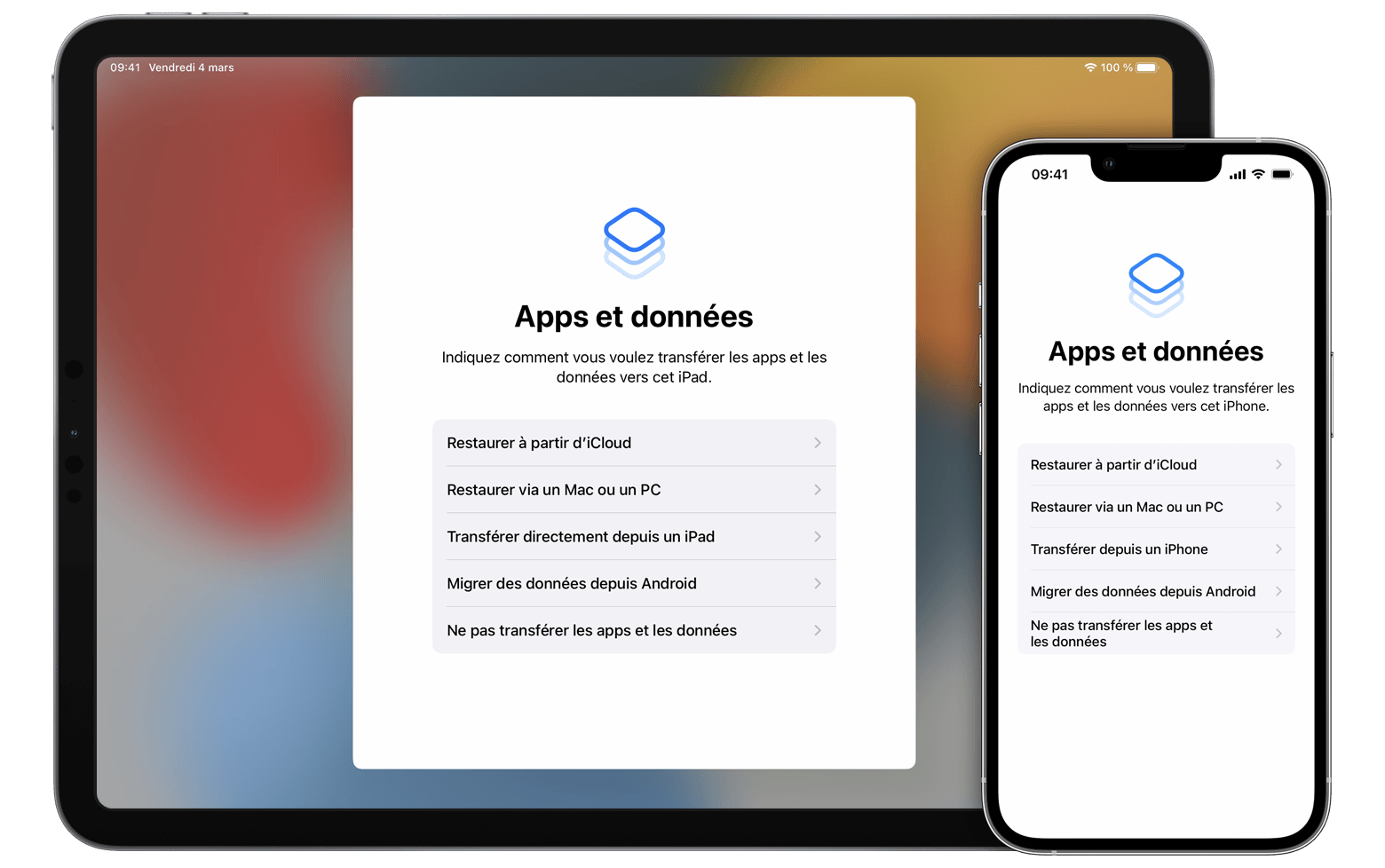
Wybór najbardziej odpowiedniej metody tworzenia kopii zapasowych
Jeśli chcesz, aby pewnego dnia mieć kolejną kopię zapasową, możesz wykonać kopię zapasową urządzenia w iCloud i korzystać z komputera. Dowiedz się, jak zapisać urządzenie lub przywrócić urządzenia z kopii zapasowej.
iCloud
![]()
- Kopie zapasowe są przechowywane na iCloud.
- Możesz dostać do 2 TB pamięci (do 4 TB z pakietem premium Apple One).
- Kopie zapasowe są zawsze szyfrowane.
- Możesz tworzyć i używać kopii zapasowych, gdziekolwiek jesteś, o ile masz dostęp do połączenia Wi-Fi.
Komputer
![]()
- Twoje kopie zapasowe są przechowywane na komputerze Mac lub PC.
- Ilość miejsca dostępnego dla kopii zapasowych zależy od wolnego miejsca na komputerze Mac lub PC.
- Kopie zapasowe można szyfrować (ta opcja jest domyślnie dezaktywowana).
- Kopie zapasowe można tworzyć i używać z komputera Mac lub PC.
![]()

Kopie zapasowe iCloud
Kiedy masz połączenie z siecią Wi-Fi, możesz zapisać dane urządzenia za pomocą iCloud. Podłączenie urządzenia do komputera nie jest konieczne, aby wykonać kopię zapasową na iCloud.
- Dane przechowywane już w iCloud, takie jak kontakty, kalendarze, notatki, zawartość zdjęć iCloud, iMessages, notatki wokalne, wiadomości tekstowe (SMS) i multimedia (MMS) oraz dane z zdrowia zdrowia;
- Dane zarejestrowane za pośrednictwem innych usług w chmurze, takie jak komunikaty Gmail lub Exchange;
- Dane poczty Apple;
- Informacje i korekty powiązane z Apple Pay;
- Ustawienia twarzy identyfikator identyfikatora i identyfikatorem;
- Zawartość biblioteki muzycznej iCloud i App Store.
Kiedy używasz wiadomości na iCloud, danych z aplikacji iOS 12 lub notatek wokalnych, Twoja treść jest automatycznie przechowywana w iCloud. Jeśli aktywujesz zdjęcia iCloud, Twoja treść jest również automatycznie przechowywana w iCloud.

Kopie zapasowe z komputera
Tworzenie kopii zapasowych urządzenia z komputera, które różni się od synchronizacji, obejmuje prawie wszystkie dane i ustawienia urządzenia. Kopia zapasowa z komputera nie zawiera następujących elementów:
- Treść ze sklepu iTunes i App Store, a także PDF pobrane bezpośrednio w Apple Books;
- Treść zsynchronizowana z Findera lub iTunes (na przykład filmy, książki, zdjęcia, CD i mp3);
- Dane przechowywane już w iCloud, takie jak zawartość zdjęć iCloud, iMessages i wiadomości tekstowe (SMS) i multimedia (MMS);
- Ustawienia twarzy identyfikator identyfikatora i identyfikatorem;
- Informacje i korekty powiązane z Apple Pay;
- Dane poczty Apple;
- Trousseau Data oraz aplikacje zdrowotne i aktywności (aby je zapisać, musisz aktywować opcję szyfrowania kopii zapasowych w iTunes).

Czy mogę użyć kopii zapasowej urządzenia dla innego typu urządzenia, na przykład kopii zapasowej iPhone’a na iPada ?
Możesz przywrócić urządzenie z kopii zapasowej utworzonej na innym typie urządzenia (na przykład tworzenie kopii zapasowych danych iPada dla iPhone’a), jednak niektóre typy treści nie zostaną przeniesione. Ta zawartość zawiera zdjęcia, wiadomości i załączniki wiadomości, notatki wokalne i aplikacje, które nie są kompatybilne z urządzeniem, które chcesz skonfigurować. Na przykład aplikacje kompatybilne tylko z iPadem nie są przesyłane na iPhone’a.
Jeśli urządzenia używają iCloud i wiadomości na iCloud, Twoje obrazy, SMS i MMS są automatycznie przechowywane w iCloud.
Kopia zapasowa danych Mac

Automatycznie utworz kopię zapasową swoich plików za pomocą Time Machine, funkcji zintegrowanej z komputerem Mac.

Przechowuj swoje pliki w iCloud
Użyj iCloud Drive, aby przechowywać i udostępniać pliki, i dowiedz się, jak uzyskać do niego dostęp na wszystkich urządzeniach.

Przywracanie danych komputerów Mac z kopii zapasowej
Przywróć pliki z kopii zapasowej, nawet po usunięciu oryginalnych plików na komputerze Mac.

Przygotowanie komputera Mac do naprawy
Aby chronić informacje i zaoszczędzić czas, wykonaj następujące kroki przed wysłaniem komputera Mac w naprawie.

Sprawdzanie pojemności przechowywania
Sprawdź ilość miejsca do przechowywania używanego na komputerze Mac i ilość dostępnej przestrzeni.

Optymalizacja miejsca do przechowywania na komputerze Mac
Użyj narzędzi zintegrowanych z komputerem Mac, aby zoptymalizować przestrzeń pamięci lub przechowywać pliki w iCloud.

Usuwanie danych lub formatowanie urządzenia pamięci masowej
Narzędzie dysku umożliwia usuwanie danych z urządzenia pamięci lub sformatowanie.
